Kuinka estää käyttäjiä vaihtamasta teemaa Windows 11/10:ssä
Joskus saatat haluta estää käyttäjiä vaihtamasta teemaa Windows 11/10 -tietokoneissa. Jos näin on, voit käyttää Rekisterieditoria(Registry Editor) ja paikallista ryhmäkäytäntöeditoria(Local Group Policy Editor) estääksesi muita käyttäjiä muuttamasta Windows-teemaa(changing the Windows theme) .
Estä käyttäjiä vaihtamasta teemaa(Theme) Windows Windows 11/10rekisterin(Registry) avulla
Voit estää käyttäjiä vaihtamasta teemaa Windows 10 :ssä seuraavasti:
- Paina Win+R avataksesi Suorita-kehotteen.
- Kirjoita regedit ja paina Enter - painiketta.
- Napsauta Kyllä( Yes) - painiketta.
- Siirry Exploreriin (Explorer)HKEY_LOCAL_MACHINEssa(HKEY_LOCAL_MACHINE) . _
- Napsauta hiiren kakkospainikkeella Explorer > New > DWORD (32-bit) Value .
- Nimeä se nimellä NoThemesTab .
- Kaksoisnapsauta sitä asettaaksesi (1)arvodataksi(Value) 1 .
- Napsauta OK - painiketta.
Jos haluat lisätietoja näistä vaiheista, jatka lukemista.
Aluksi sinun on avattava Rekisterieditori tietokoneellasi. Tätä varten paina Win+R , kirjoita regedit, paina Enter - painiketta ja valitse Kyllä (Yes ) - vaihtoehto UAC-ponnahdusikkunassa.
Siirry seuraavaksi seuraavalle polulle -
HKEY_CURRENT_USER\Software\Microsoft\Windows\CurrentVersion\Policies\Explorer
HKEY_LOCAL_MACHINE\SOFTWARE\Microsoft\Windows\CurrentVersion\Policies\Explorer
Jos haluat estää tämän asetuksen vain nykyiselle käyttäjälle, valitse ensimmäinen polku. Jos kuitenkin haluat estää tämän asetuksen kaikilta käyttäjiltä, sinun on navigoitava toiseen polkuun.
Napsauta hiiren kakkospainikkeella Explorer - näppäintä, valitse New > DWORD (32-bit) Value ja nimeä se nimellä NoThemesTab .

Kaksoisnapsauta tätä REG_DWORD -(1) arvoa ja aseta arvoksi(Value) 1 .
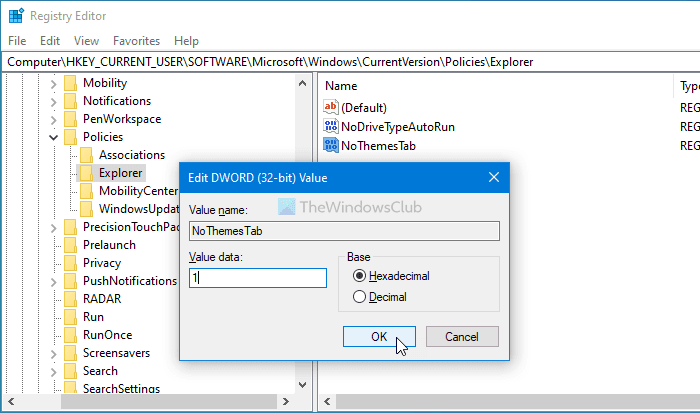
Napsauta OK - painiketta tallentaaksesi muutoksen.
Lopuksi sinun on kirjauduttava ulos ja kirjauduttava uudelleen sisään tilillesi.
Estä(Block) käyttäjiä muuttamasta teemaa ryhmäkäytännössä(Group Policy)
On erittäin suositeltavaa luoda järjestelmän palautuspiste ennen REGEDIT - menetelmän seuraamista. Voit estää käyttäjiä muuttamasta teemaa Windowsissa (Windows)ryhmäkäytännön(Group Policy) avulla seuraavasti:
- Paina Win+R avataksesi Suorita-kehotteen.
- Kirjoita gpedit.msc ja paina Enter - painiketta.
- Siirry Käyttäjän(Personalization) kokoonpanon mukauttamiseen(User Configuration) .
- Kaksoisnapsauta Estä teeman muuttaminen(Prevent changing theme) -asetusta.
- Valitse Käytössä(Enabled) - vaihtoehto.
- Napsauta OK - painiketta.
Jos haluat löytää lisää, jatka lukemista.
Aloita avaamalla paikallinen ryhmäkäytäntöeditori(Local Group Policy Editor) . Tätä varten paina Win+R , kirjoita gpedit.msc ja paina Enter - painiketta.
Siirry seuraavaksi seuraavalle polulle -
User Configuration > Administrative Templates > Control Panel > Personalization
Täältä löydät asetuksen nimeltä Estä teeman muuttaminen(Prevent changing theme) . Kaksoisnapsauta sitä ja valitse Käytössä (Enabled ) - vaihtoehto.
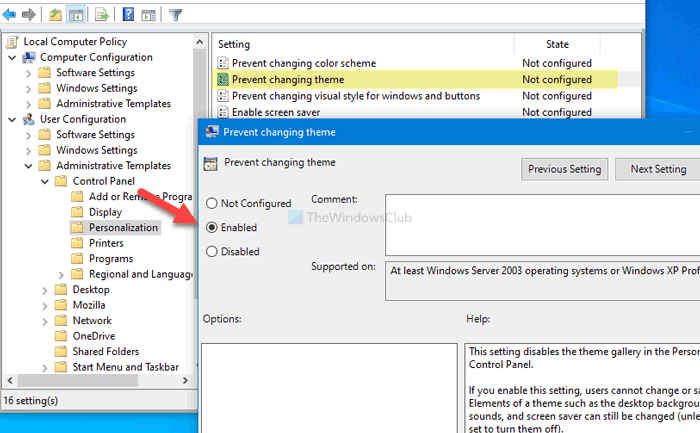
Napsauta OK - painiketta tallentaaksesi muutoksen.
Valitettavasti GPEDIT- menetelmä ei sisällä mahdollisuutta ottaa tätä asetusta käyttöön tai poistaa se käytöstä kaikille käyttäjille, kuten REGEDIT - menetelmä tekee.
Siinä kaikki! Näin voit prevent users from changing the theme in Windows 11/10 .
Lue: (Read: )Teeman vaihtaminen Windowsissa ilman aktivointia.(How to change the theme in Windows without Activation.)
Related posts
Teeman, lukitusnäytön ja taustakuvan vaihtaminen Windows 11/10:ssä
Kuinka estää teemoja muuttamasta hiiriosoitinta Windows 11/10:ssä
Tätä teemaa ei voi soveltaa työpöytävirheeseen Windows 11/10:ssä
Kuinka luoda, tallentaa, käyttää ja poistaa teemoja Windows 11/10:ssä
Parhaat ilmaiset tummat teemat Windows 11/10:lle
Luotetun sivuston lisääminen Windows 11/10:ssä
Aseta Notepad++ oletuseditoriksi .xml-tiedostoille Windows 11/10:ssä
Korjaa Crypt32.dll ei löydy tai puuttuva virhe Windows 11/10:ssä
Tumman tilan tai teeman kytkeminen päälle tai käyttöön Windows 10:ssä
Kuinka avata Järjestelmän ominaisuudet Ohjauspaneelissa Windows 11/10:ssä
Tietojen käyttörajoituksen hallinta Windows 11/10:ssä
Paras kannettavan tietokoneen akun testausohjelmisto ja diagnostiikkatyökalut Windows 11/10:lle
Oletusverkkokameran vaihtaminen Windows 11/10 -tietokoneessa
Paras ilmainen ISO Mounter -ohjelmisto Windows 11/10:lle
Kuinka ottaa Win32 pitkät polut käyttöön tai poistaa ne käytöstä Windows 11/10:ssä
Tutkakaavion luominen Windows 11/10:ssä
Ota verkkoyhteydet käyttöön nykyaikaisessa valmiustilassa Windows 11/10:ssä
Kuinka testata verkkokameraa Windows 11/10:ssä? Toimiiko se?
Varmuuskopioi, siirrä tai poista PageFile.sys sammutettaessa Windows 11/10:ssä
HDMI-toistolaite ei näy Windows 11/10:ssä
